Como usar o GIMP para redimensionar imagens: etapas fáceis e alternativas
Parece pensar que redimensionar imagens é fácil. Você está correto, e especialmente se estiver usando uma ferramenta ou software tão correto como o GIMP para suas imagens. Este artigo de instruções se concentrará em como redimensionar imagens com o GIMP. Além disso, também incluímos 2 alternativas ao GIMP. Obviamente, fornecemos etapas úteis para atender ao tamanho de imagem desejado. Seria ótimo se você continuasse lendo este artigo. Por favor, leia agora!

- Parte 1: Como redimensionar a imagem com o GIMP
- Parte 2: Como redimensionar a imagem sem o GIMP
- Parte 3: Perguntas frequentes sobre como redimensionar uma imagem com o GIMP
Parte 1: Como redimensionar a imagem com o GIMP
O GIMP é uma ferramenta de edição profissional. Ele pode tornar a imagem única adicionando texto, efeitos, filtros, redimensionamento de imagens, etc. Além disso, é um software gratuito, mas oferece vários recursos. No entanto, se você quiser estender a ajuda a eles como um sinal de agradecimento, você pode doar para eles.
Nesta seção, você perceberá que o GIMP redimensiona imagens sem perder qualidade. Não apenas isso, mostraremos alguns passos para fazê-lo. Sabemos que você tem muitas perguntas e podemos responder a elas fornecendo etapas específicas. Por favor, veja-os abaixo!
Passo 1: Inicie o GIMP e abra a imagem que deseja redimensionar clicando no botão Arquivo no lado superior esquerdo da interface. Ao clicar nele, você verá o Abrir botão e clique nele também.
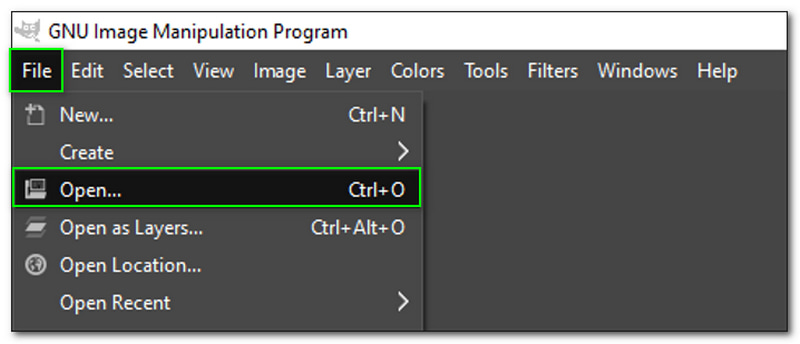
Passo 2: Selecione o Menu Imagem na barra superior assim que a imagem for adicionada. Então, a partir das opções, você verá o Escala de imagem e clique nele.
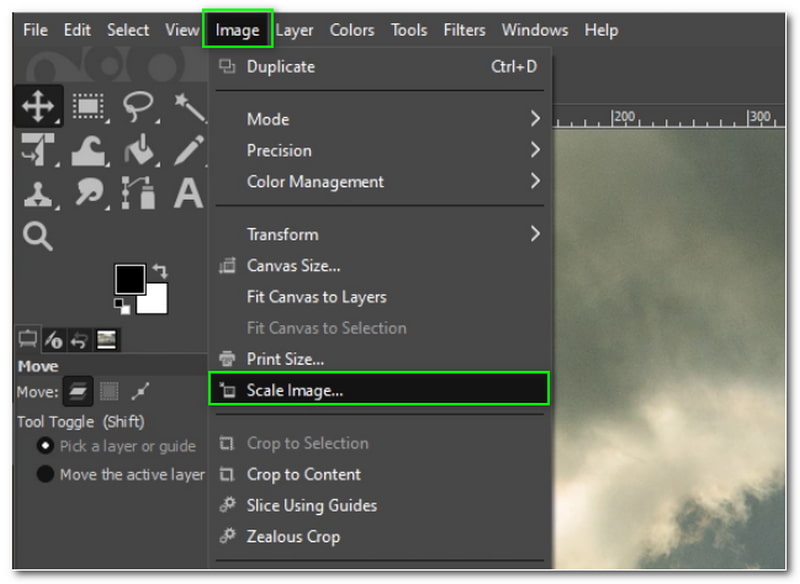
Etapa 3: Depois disso, o Diálogo de imagem de escala vai aparecer. Em seguida, comece a redimensionar sua imagem alterando o Largura altura, etc. Depois disso, clique no botão Escala na caixa de diálogo inferior.
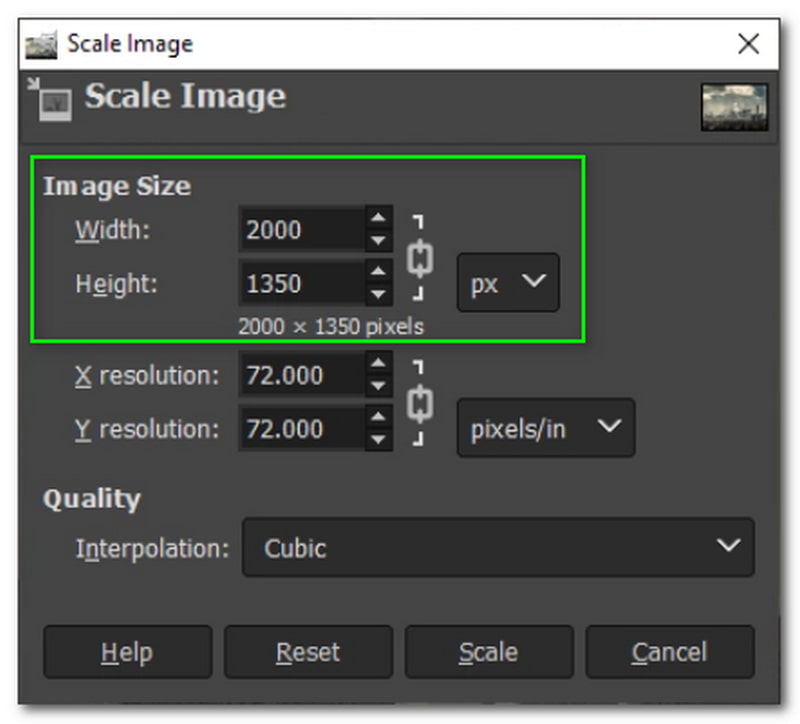
Passo 4: Agora você pode salvar as imagens redimensionadas em seu computador.
Você notará como usar o GIMP para redimensionar imagens enquanto lê as etapas acima. Ao redimensioná-lo, você também pode ajustar a Qualidade. Observe que não altere as resoluções X e Y na caixa de diálogo Scale Image porque, mesmo quando você a altera, não há impacto ao redimensionar uma imagem. Além disso, o GIMP também oferece outros recursos de edição de imagem, como remover marca d'água, imagens sofisticadas e muito mais.
Parte 2: Como redimensionar a imagem sem o GIMP
Upscaler de imagem gratuito Vidmore on-line
Upscaler de imagem gratuito Vidmore on-line é uma ferramenta gratuita que é 100% segura de usar. É um upscaler popular porque pode ampliar imagens não apenas 2X, mas até 8X! Sim, você leu certo. Além disso, depois de redimensionar uma imagem, você não precisa se preocupar com a qualidade, pois isso a afetará. Há muitas maneiras de adicionar seus arquivos, e aprenderemos isso nas etapas abaixo; leia-os agora.
Passo 1: Para adicionar sua imagem, você pode soltar uma imagem do seu PC. Alternativamente, clique no botão Enviar Imagem na parte central da página e adicione sua imagem do PC.
Experimente o Upscaler de imagem agora!
- Melhore a qualidade da foto.
- Amplie a imagem para 2X, 4X, 6X, 8X.
- Restaurar imagem antiga, desfocar foto, etc.

Passo 2: Na parte acima do painel, você pode alterar o Ampliação de 2X para 8X. Abaixo disso, você verá o Antevisão, que mostra a imagem com o lado original e o Lado de saída.
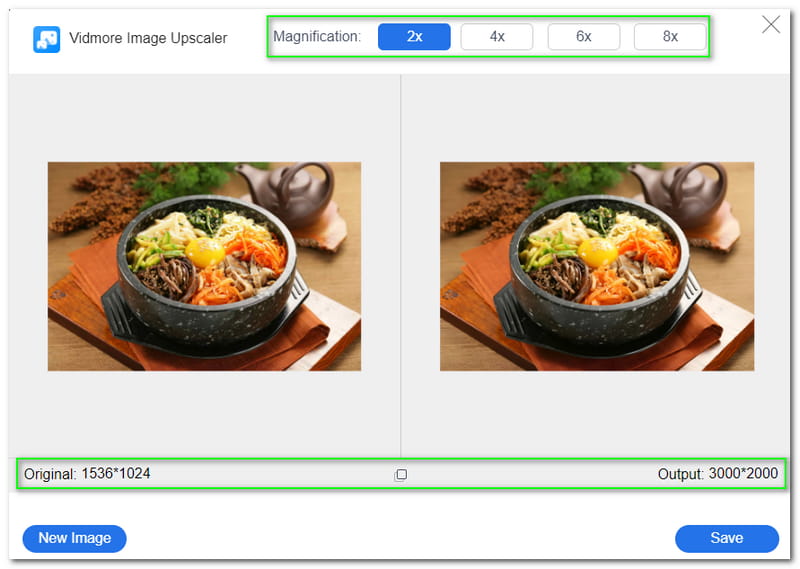
Etapa 3: Quando estiver satisfeito com o resultado, toque no Salve botão no canto inferior direito do painel. Em seguida, ele começará a baixar para o seu PC.
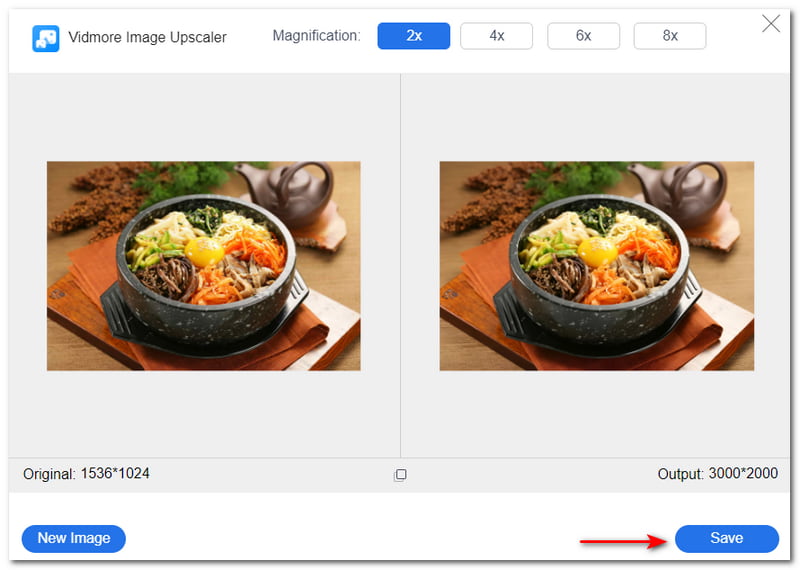
Você pode não só desfocar imagens simples, mas o Vidmore Free Image Upscaler Online também pode melhorar papéis de parede, rostos de anime, etc. Ele suporta JPG, JPEG e BMP e, em poucos passos, você pode redimensionar suas fotos. Tente agora!
Redimensionador de imagem
Image Resizer é outra ferramenta online que você pode usar para redimensionar suas fotos. É de graça. No entanto, ele tem anúncios ao usá-lo. No entanto, a boa notícia é que ainda é conveniente de usar. Além disso, você notará que possui uma interface de usuário simples e verá imediatamente as opções. Para este artigo, também preparamos etapas para usar o Image Resizer, e você pode vê-las agora abaixo:
Passo 1: Vá para a página principal do Image Resizer. Então, você verá um painel de caixa onde você pode adicionar os arquivos. Você pode Selecione a imagem ou Arrastar e Derrubar os arquivos do seu computador.
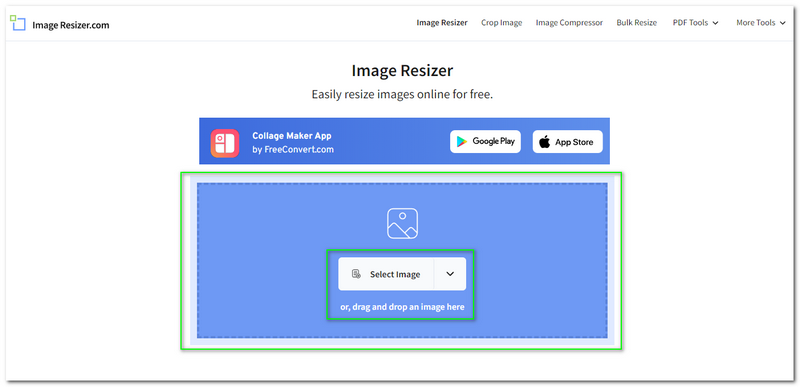
Passo 2: Você também verá o Expandir menu, onde o Image Resizer permite selecionar imagens de Dropbox e Google Drive e Digite o URL.
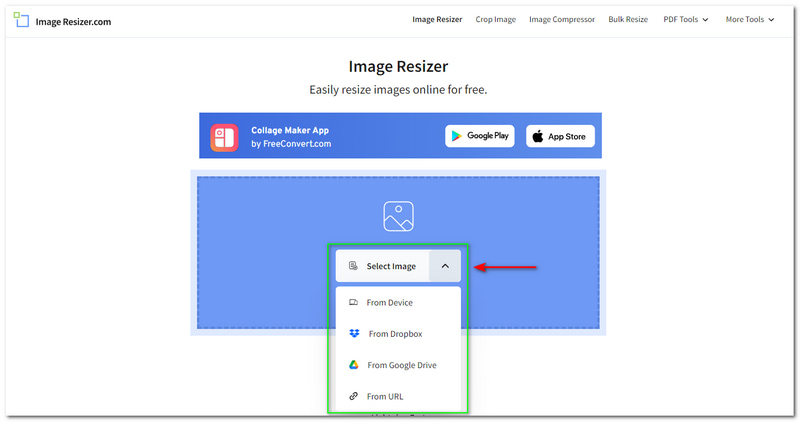
Etapa 3: Depois de adicionar sua foto, você prosseguirá para outra janela. O Image Resizer fornece Antevisão, e no lado esquerdo da maravilha, você verá as opções; Redimensionar, Cortar, e Virar e Girar.
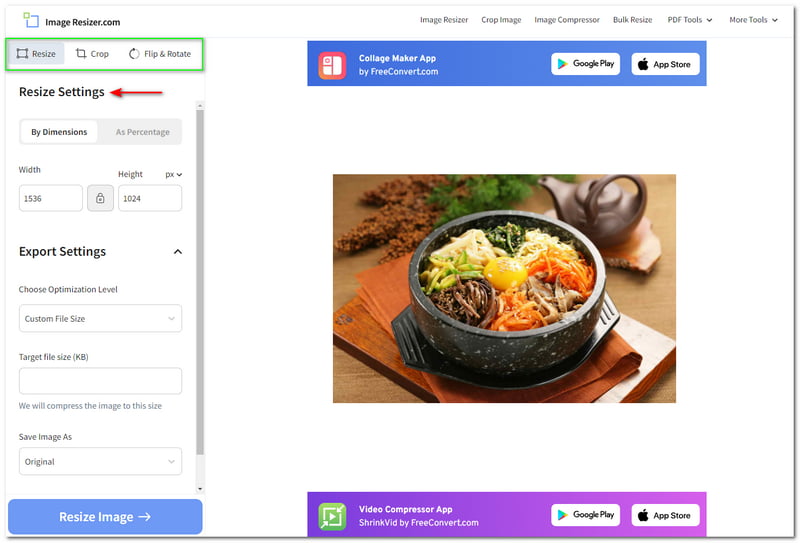
Passo 4: Você pode redimensionar a imagem com duas opções; Por dimensão ou Como porcentagem. Vamos nos concentrar Por dimensão. Com isso, você pode alterar o Largura e Altura com o tamanho preferido da sua imagem. Você também pode personalizar o Exportar configurações.
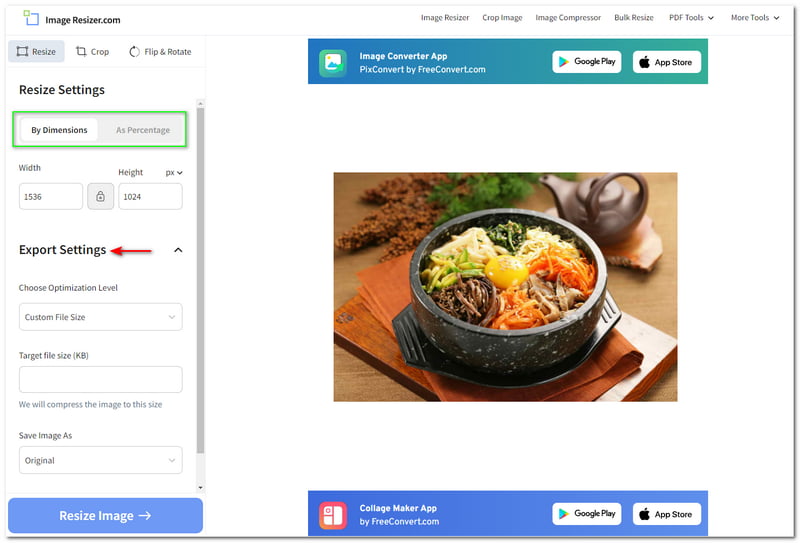
Etapa 5: Quando toda a personalização estiver concluída, pressione o botão Redimensionar imagem no canto inferior esquerdo da janela. Então, na próxima janela, você verá o Baixar imagem e clique nele para salvar a imagem redimensionada em seu computador.
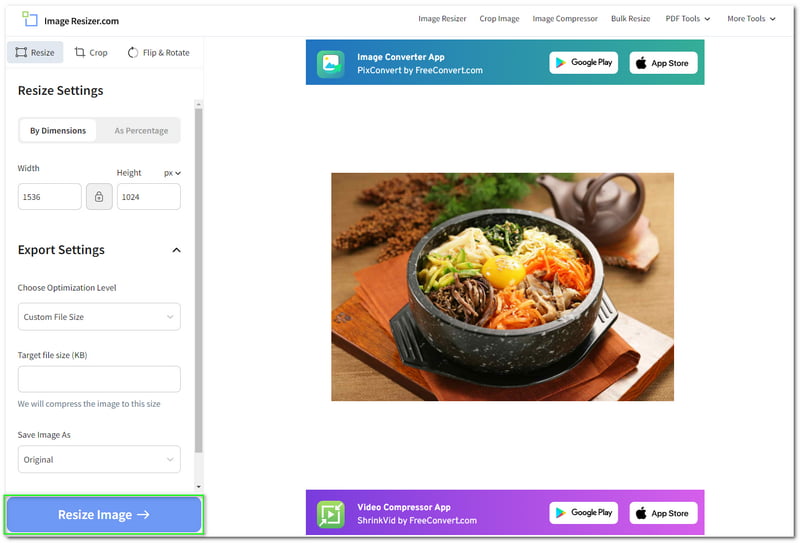
Acabamos! A melhor parte do Redimensionamento de Imagem é que ele mostrará o Tamanho do Arquivo Original e de Saída após o redimensionamento. Além disso, ele permite que você compartilhe seu arquivo de saída com outras contas de mídia social, como Facebook, Twitter, Pinterest, etc. Você também pode explorar seus outros recursos ao visitar sua página da web.
Parte 3: Perguntas frequentes sobre como redimensionar uma imagem com o GIMP
Depois de redimensionar as imagens, a qualidade permanece a mesma?
Isso depende das circunstâncias. Algumas ferramentas podem permanecer ou reduzir a qualidade da imagem após redimensioná-la. No entanto, as ferramentas mencionadas acima permitem estender ainda mais a qualidade da sua imagem redimensionada.
Posso redimensionar fotos em massa?
Sim, você pode, principalmente se estiver usando a ferramenta correta, pois existem ferramentas ou softwares que não suportam redimensionamento em massa. Além disso, é mais aconselhável redimensionar uma imagem individualmente para obter o tamanho certo que você deseja.
Preciso baixar software para redimensionar uma imagem?
Não é necessário fazer download de software para redimensionar uma imagem. Há também ferramentas online práticas que você pode usar para redimensionar fotos. Na verdade, as ferramentas online são mais acessíveis e leves.
Conclusão:
Você achou interessante o redimensionamento de imagens usando o GIMP, o Vidmore Free Image Upscaler Online e o Image Resizer? O sentimento é mútuo! Depois de escrever todas as etapas sobre o redimensionamento de imagens com diferentes ferramentas e softwares, estamos empolgados em compartilhá-los com você e estamos felizes por você continuar lendo até o final deste artigo. Não se preocupe; escreveremos mais artigos de instruções e nos veremos novamente em breve!


